Halo Infinite DX12-Fehlerlösung
Der Dx12-Fehler, auf den Halo Infinite DX12-Spieler selten stoßen, wird der Leitfaden in diesem Artikel sein.

Spieler, die Halo Infinite herunterladen, erhalten den Fehler „Grapichs-System kann nicht initialisiert werden. GPU unterstützt DX12 nicht“, wenn sie das Spiel ausführen möchten und keine Verbindung zum Spiel herstellen können. Wenn Sie auf einen solchen Fehler stoßen, stellen wir Ihnen in diesem Artikel eine Lösung zur Verfügung.
Warum erhalte ich einen Halo Infinite Dx12-Fehler?
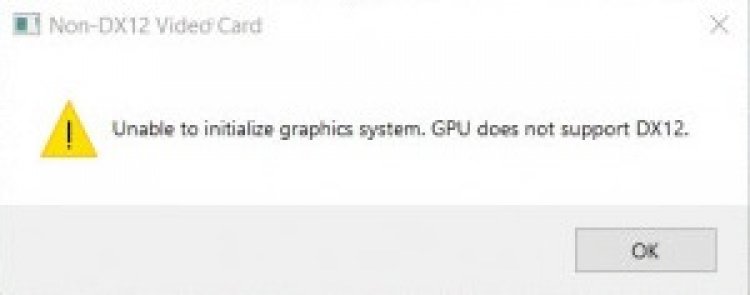
Beim Ausführen des Spiels Halo Infinite ist der Dx12-Fehler, auf den wir stoßen, normalerweise für Benutzer mit Grafikkarten alten Stils möglich, um auf einen solchen Fehler zu stoßen. Wenn Ihre Grafikkarte den neuen Typ und die dx12-Bibliothek unterstützt, kann ein solcher Fehler aufgrund des Fehlens eines Grafikkarten-Updates auftreten.
Wie behebt man den Halo Infinite Dx12-Fehler?
Wie wir oben erklärt haben, kann ein solcher Fehler auftreten, wenn Ihre Grafikkarte veraltet ist oder wenn Ihre Grafikkarte über veraltete Hardware verfügt. Um diesen Fehler zu beseitigen, werde ich versuchen, ihn zu lösen, indem ich Ihnen einige Vorschläge unterbreite.
1-) Anpassung der Version des Directx-Emulators
Wir können solche Probleme beseitigen, indem wir mit Hilfe eines dxcpl.exe-Programms Anpassungen vornehmen. Dafür;
- Laden Sie dxcpl.exe herunter Klicken Sie hier zum Herunterladen.
- Öffnen Sie das heruntergeladene Programm dxcpl.exe.
- Klicken Sie auf dem sich öffnenden Bildschirm auf die Schaltfläche Liste bearbeiten.
- Öffnen Sie auf dem angezeigten Bildschirm den Speicherort der Halo Infinite-Datei und wählen Sie die laufende Anwendung aus.
- Nachdem Sie die Spieldatei gefunden und das laufende Programm ausgewählt haben, klicken Sie auf die Schaltfläche OK.
- Passen Sie die unten angezeigten Felder wie im Bild an und klicken Sie auf die Schaltfläche Übernehmen.
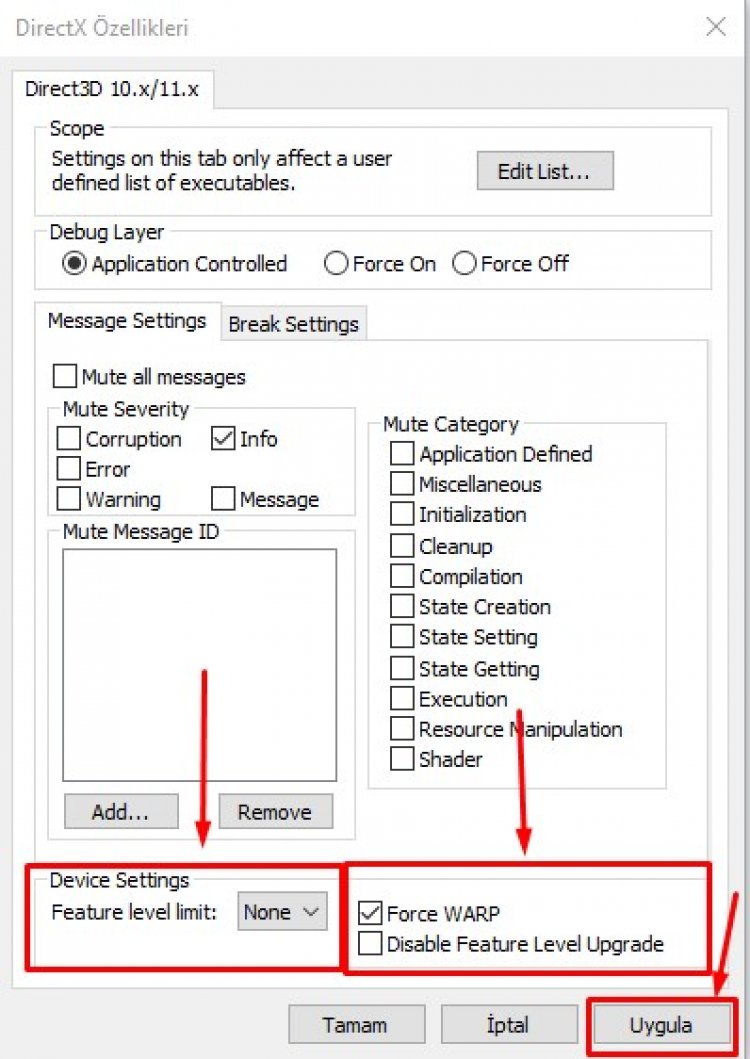
Versuchen Sie nach diesem Vorgang, das Spiel Halo Infinite auszuführen. Wenn Sie immer noch denselben Fehler erhalten, fahren Sie mit unserem zweiten Vorschlag fort.
2-) Grafikkarte aktualisieren
Um solche Fehler zu beseitigen, ist es sinnvoller, unsere Grafikkarte auf dem aktuellsten Stand zu verwenden. Wenn der obige Vorschlag nicht die Lösung für Sie ist, können wir die Lösung finden, indem wir die Grafikkarte aktualisieren.
Wenn Sie eine NVIDIA-Grafikkarte haben;
Wenn Sie eine Hardware mit Ncidia-Grafikkarte haben, können Sie Ihre Grafikkarte aktualisieren, indem Sie die Nvidia Experience-Anwendung herunterladen.Klicken Sie hier zum Herunterladen
Wenn Sie eine AMD-Grafikkarte haben;
Wenn Sie Hardware mit einer AMD-Grafikkarte haben, können Sie Ihre Grafikkarte aktualisieren, indem Sie die AMD Radeon Software-Anwendung herunterladen. Klicken Sie hier zum Herunterladen
3-) Ihre Grafikkarte ist möglicherweise unzureichend
Ihr Computer erfüllt möglicherweise nicht die Systemanforderungen, um das Spiel Halo Infinite auszuführen. Daher kann ein solcher Fehler auftreten. Wenn Sie die Systemanforderungen nicht kennen, überprüfen Sie, ob Ihr Computer das Spiel erfüllt, indem Sie die unten angegebenen Systemanforderungen überprüfen.
Mindestsystemanforderung
- Erfordert 64-Bit-Prozessor und Betriebssystem
- Betriebssystem: Windows 10 RS5 x64
- Prozessor: AMD Ryzen 5 1600 oder Intel i5-4440
- Speicher: 8 GB RAM
- Grafikkarte: AMD RX 570 oder Nvidia GTX 1050 Ti
- DirectX: Version 12
- Speicher: 50 GB verfügbarer Speicherplatz
Empfohlene Systemvoraussetzung
- Erfordert 64-Bit-Prozessor und Betriebssystem
- Betriebssystem: Windows 10 19H2 x64
- Prozessor: AMD Ryzen 7 3700X oder Intel i7-9700k
- Speicher: 16 GB RAM
- Grafikkarte: Radeon RX 5700 XT oder Nvidia RTX 2070
- DirectX: Version 12
- Speicher: 50 GB verfügbarer Speicherplatz


















